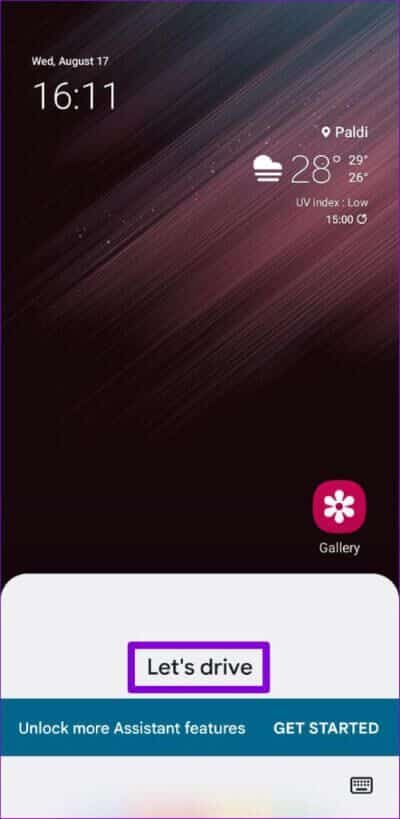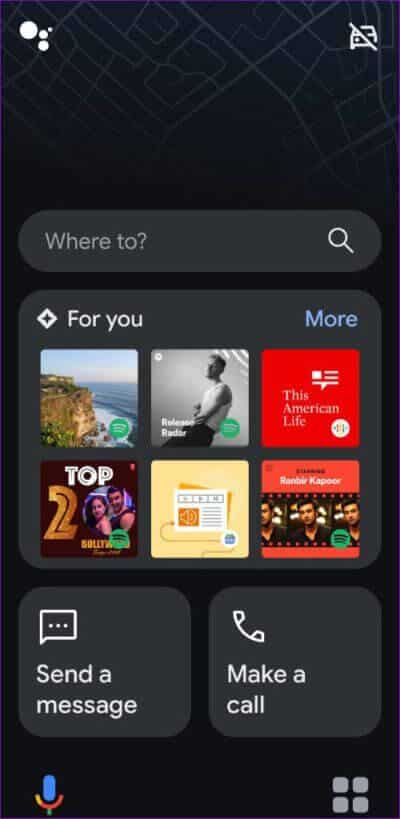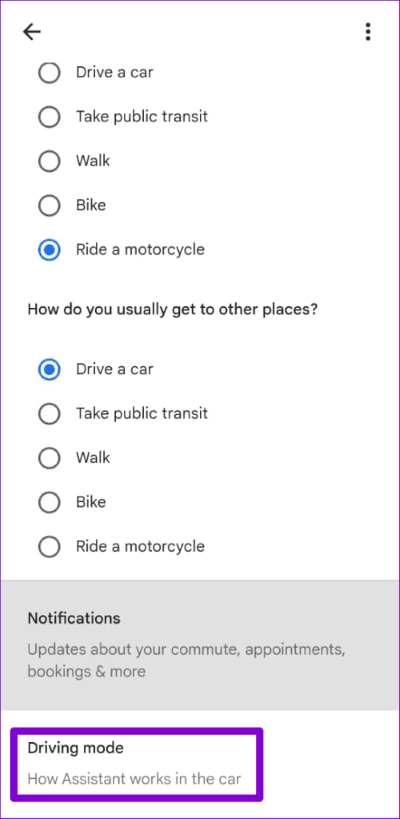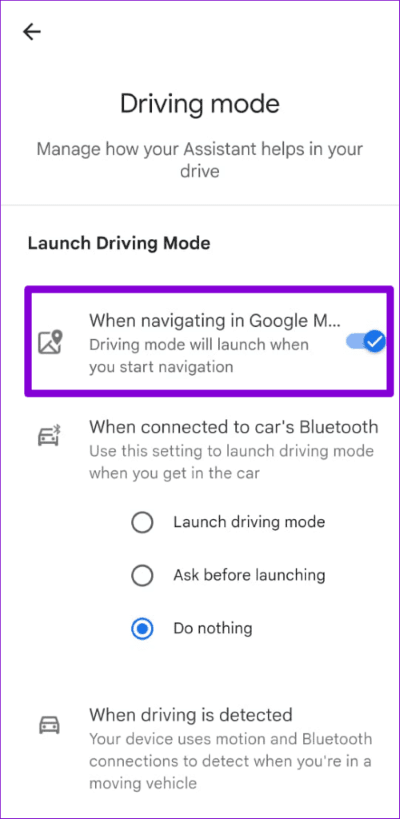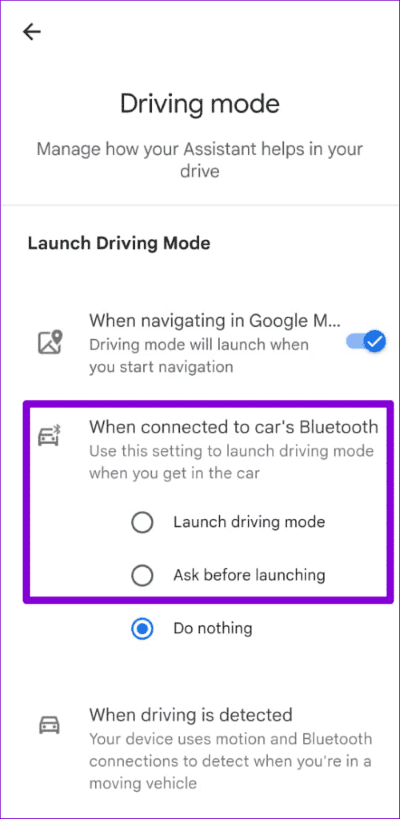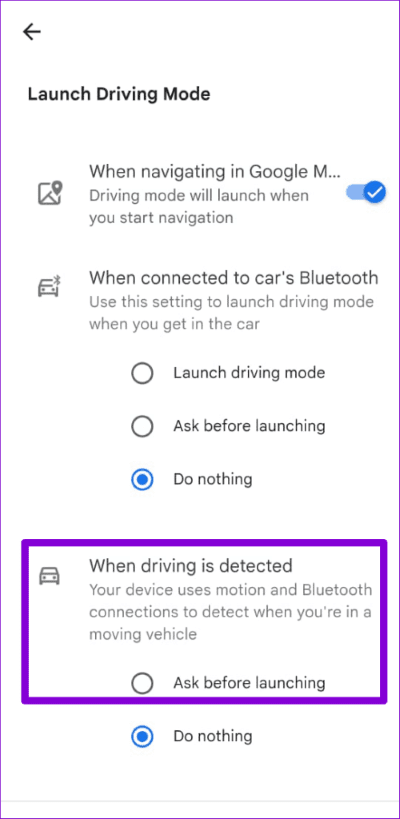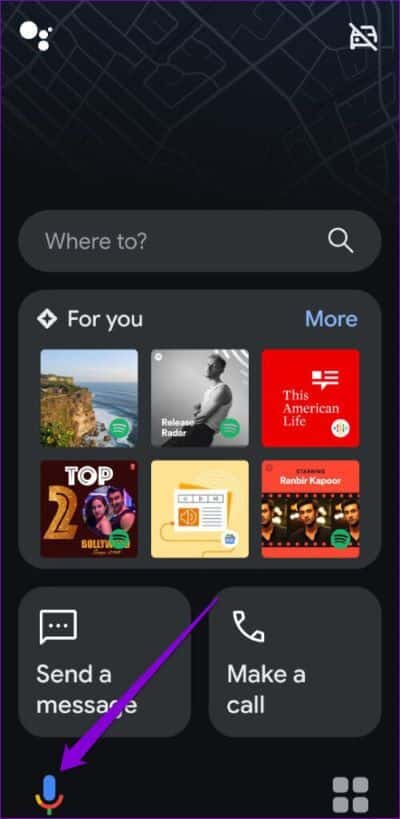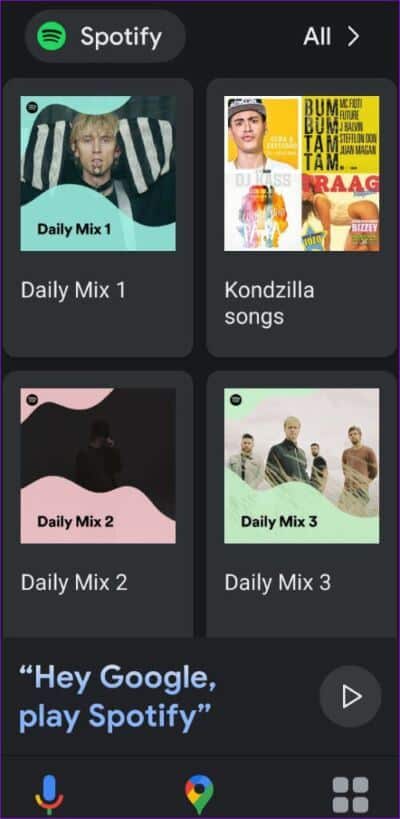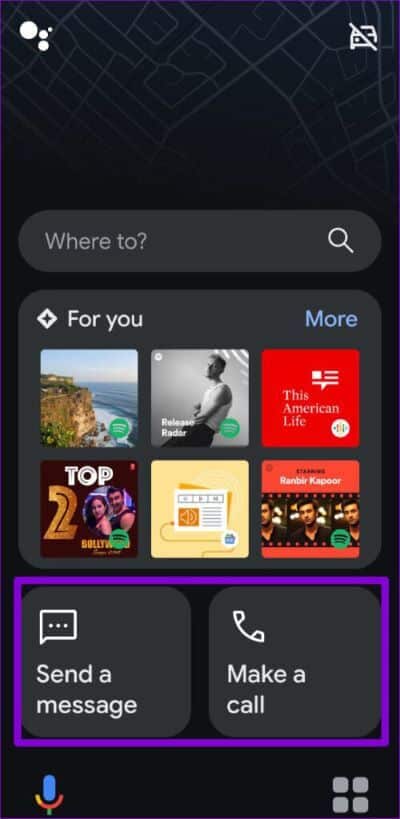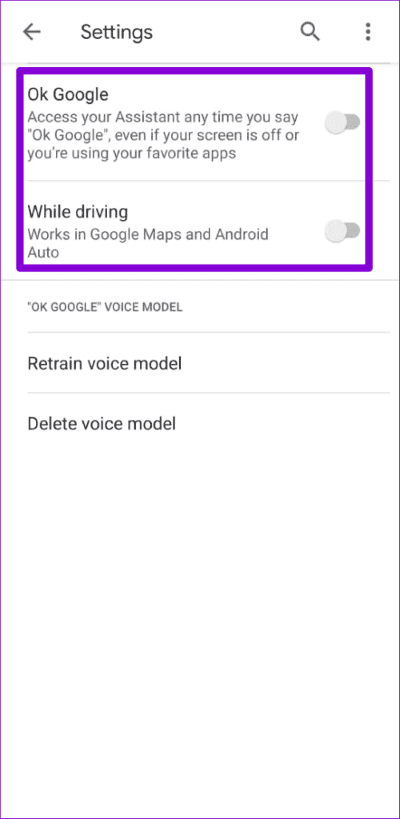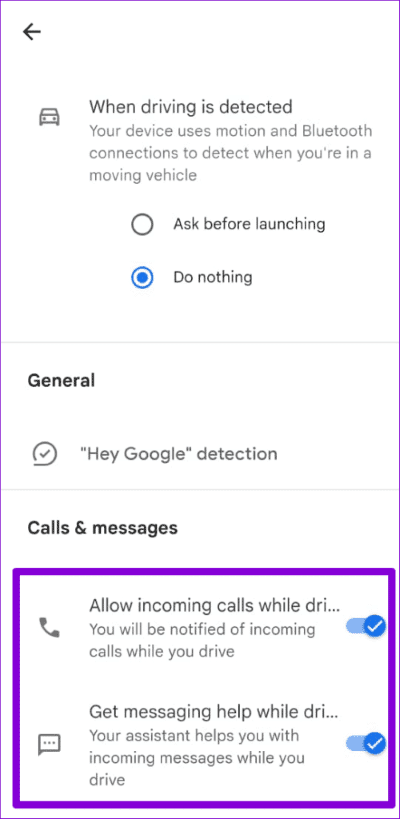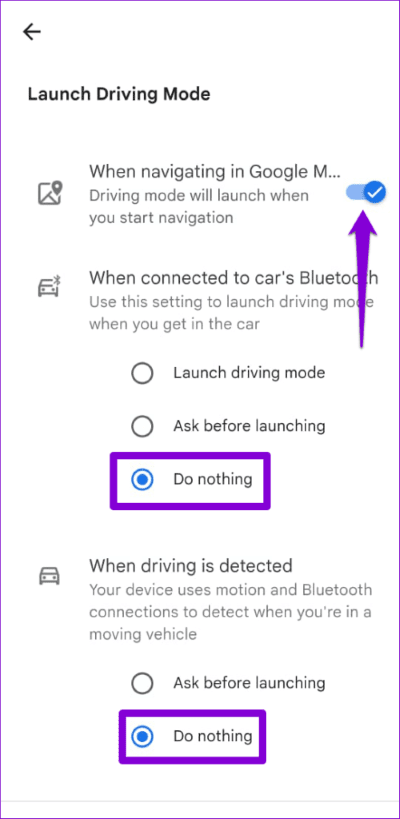Comment utiliser le mode conduite dans Google Assistant
Le mode de conduite Google Assistant est pratique lorsque vous souhaitez remplacer l'application Android Auto pour les écrans de téléphone, et il a été progressivement supprimé. Le mode de conduite de Google Assistant offre une interface simplifiée et sans encombrement, ce qui facilite l'accès à votre téléphone pendant que vous conduisez. De plus, vous pouvez interagir avec votre téléphone à l'aide de commandes vocales etFaire des appels téléphoniques Envoi de messages et contrôle des médias.
Notez que le mode de conduite de Google Assistant n'est disponible que sur les téléphones exécutant Android 9.0 ou une version ultérieure. De plus, votre téléphone Android doit disposer d'au moins 4 Go de RAM. Si votre téléphone Android répond à ces deux exigences, vous pouvez suivre les étapes de ce guide pour accéder et utiliser le mode de conduite de Google Assistant.
Comment accéder au mode conduite de Google
Vous pouvez accéder au mode conduite de l'assistant Google de deux manières. Vous pouvez soit activer manuellement le mode conduite via des commandes vocales, soit le configurer pour qu'il démarre automatiquement.
Activer le mode de conduite via des commandes vocales
Le moyen le plus rapide d'activer le mode de conduite de Google Assistant consiste à utiliser une commande vocale. Appelez l'assistant Google sur votre téléphone en prononçant les mots d'alerte "Hey Google" ou "OK Google", puis dites "conduisons" lorsque l'assistant Google apparaît.
Après avoir activé le mode de conduite, vous pouvez commencer à l'utiliser. Pour quitter le mode conduite, appuyez sur une notification "L'application de conduite est en cours d'exécution".
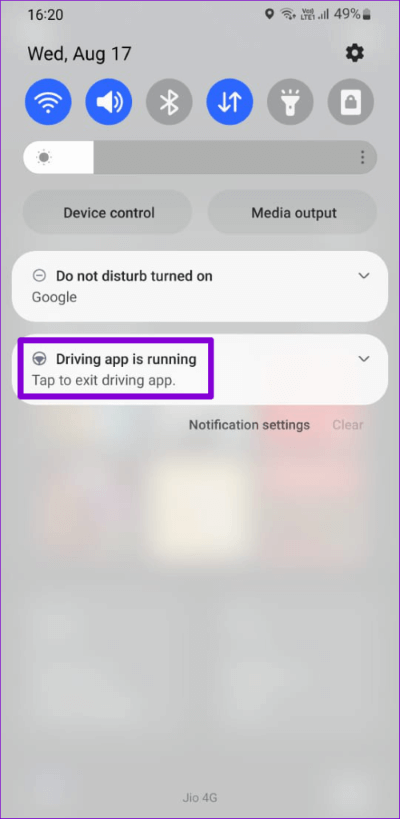
Configurer le mode de conduite pour démarrer automatiquement
Si vous ne souhaitez pas accéder manuellement au mode de conduite tout le temps, vous pouvez également le configurer pour qu'il s'allume lorsque votre téléphone est connecté au Bluetooth de votre voiture ou démarre Navigation Google Maps. Voici comment le configurer.
Étape 1: Ouvrir une application Google sur votre téléphone. Cliquez sur une image Votre profil Dans le coin supérieur droit et sélectionnez Paramètres.
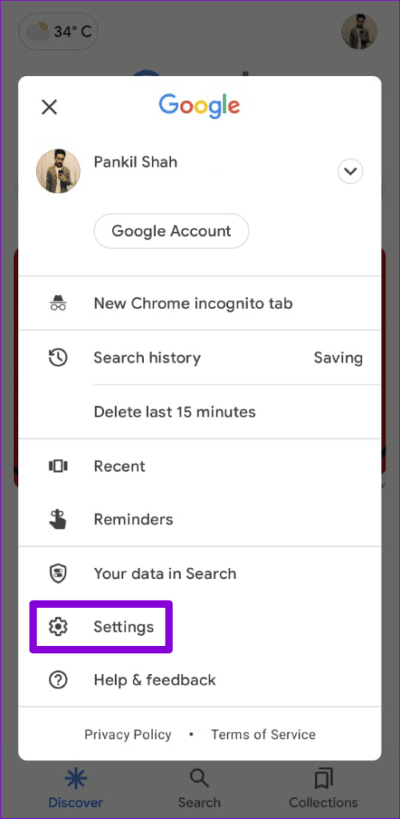
Étape 2: Clique sur Assistant Google.
Étape 3: Faites défiler vers le bas pour appuyer sur Transport Et sélectionnez mode de conduite Dans la liste suivante.
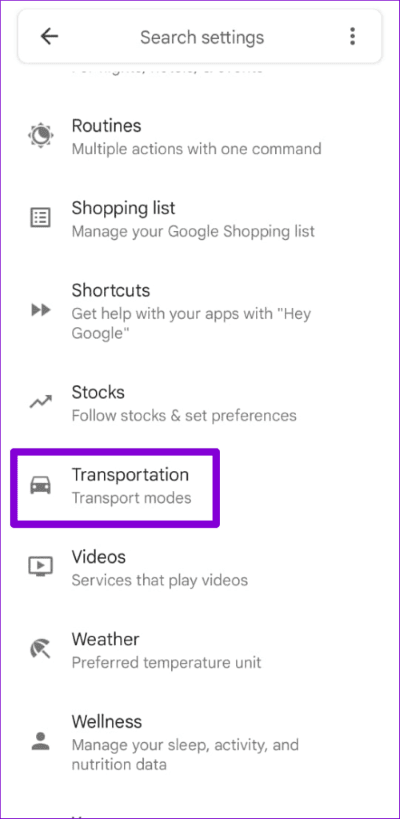
Étape 4: Activer une option Lors de la navigation sur Google Maps Si vous souhaitez activer le mode conduite lorsque vous commencez à naviguer.
De même, vous pouvez configurer le mode conduite pour qu'il démarre automatiquement lorsque votre téléphone est connecté au Bluetooth dans votre voiture.
Si vous choisissez “Demandez avant le lancement” , votre téléphone vous avertira lorsqu'il se connectera au Bluetooth de votre voiture. Vous pouvez accepter cette invite pour accéder au mode conduite.
En option, vous pouvez également configurer le mode conduite pour qu'il s'active automatiquement lorsqu'il détecte que vous conduisez. Cela peut être utile si vous souhaitez accéder au mode conduite sans vous connecter au bluetooth dans votre voiture.
Comment utiliser le mode conduite de Google
Après avoir activé le mode conduite, vous verrez quelques options et raccourcis. Voici ce que vous pouvez faire avec eux.
Utiliser les commandes vocales en mode conduite
Vous pouvez cliquer sur la barre de recherche en haut et utiliser votre voix pour localiser votre destination dans Google Maps. Si vous souhaitez lancer d'autres commandes vocales, vous pouvez cliquer sur l'icône du microphone dans le coin inférieur gauche.
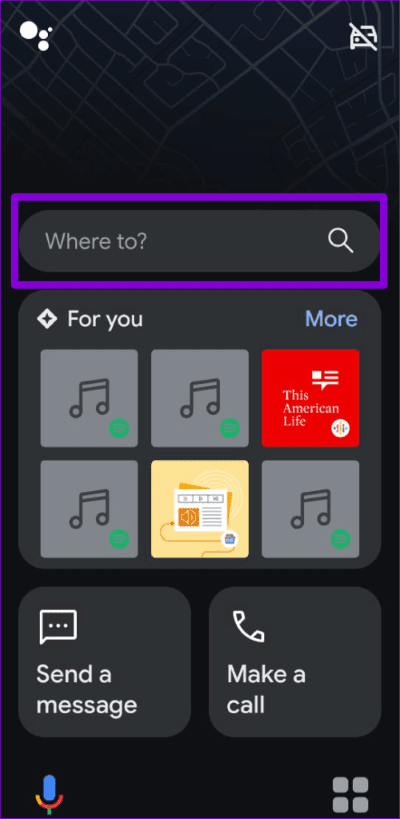
Utilisation des applications en mode conduite
En appuyant sur le lanceur d'applications (quatre carrés) dans le coin inférieur droit, vous pouvez accéder à certaines de vos applications pendant que vous conduisez.
Notez que vous ne verrez que les applications compatibles avec le mode Conduite, telles que Spotify, YouTube Music, Podcasts et autres. De plus, ces applications s'ouvriront dans des versions simplifiées et faciles à conduire. Par conséquent, vous ne pourrez pas utiliser toutes les fonctionnalités de l'application.
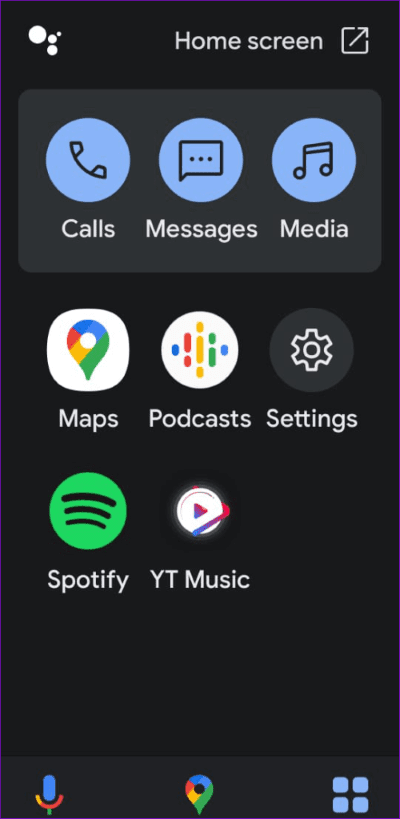
Passer ou recevoir des appels téléphoniques et des SMS en mode voiture
Vous pouvez également demander à l'assistant Google de passer des appels téléphoniques ou d'envoyer des SMS en appuyant sur le bouton "Passer un appel"Ou "Envoi d'un message".
Si vous recevez un appel téléphonique alors que le mode Voiture est activé, Google Assistant vous alertera avec "Appel de [contact], voulez-vous le recevoir ?" Vous pouvez répondre ou rejeter l'appel en disant 'Oui' ou 'Oui' numéro.'
Comment configurer ou désactiver le mode d'assistance à la conduite GOOGLE
Le mode conduite de l'assistant Google n'ayant pas d'application dédiée, vous devrez Accéder aux paramètres de l'Assistant Google pour le configurer. Voici comment configurer cela sur votre téléphone.
Étape 1: Ouvert Nettoyer Google sur votre téléphone, puis appuyez sur Votre photo de profil Dans le coin supérieur droit, sélectionnez Paramètres.
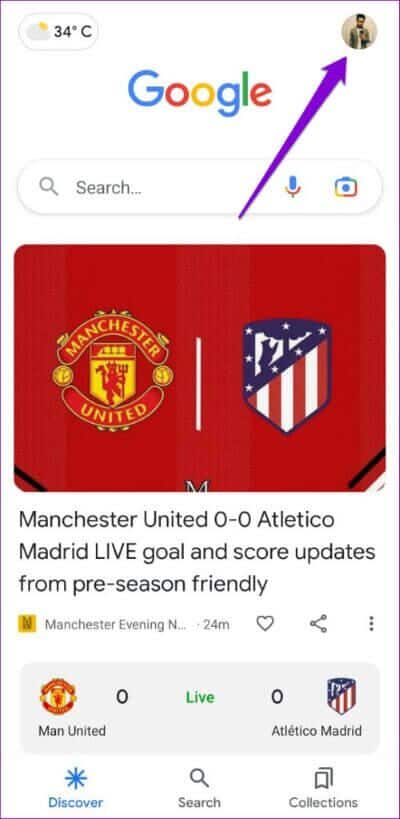
Étape 2: Clique sur Assistant Google Et sélectionnez Transport Dans la liste suivante.
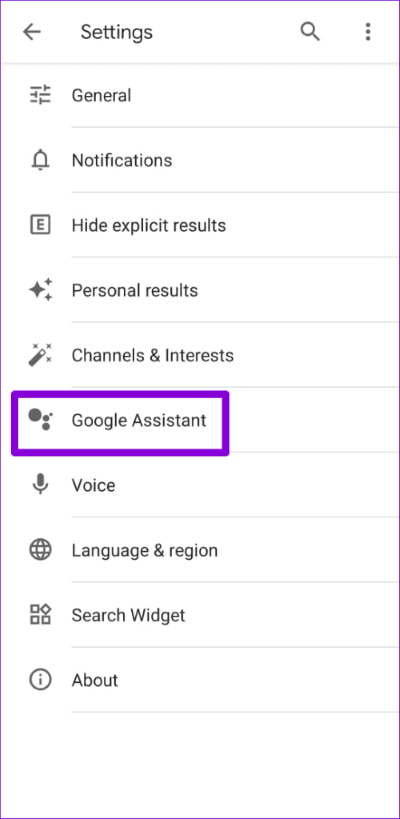
Étape 3: Faites défiler vers le bas pour appuyer mode de conduite.
Étape 4: Vous pouvez désactiver la détection "Hey Google" lorsque le mode Voiture est activé. Vous pouvez toujours émettre des commandes vocales en appuyant sur l'icône du microphone en mode conduite.
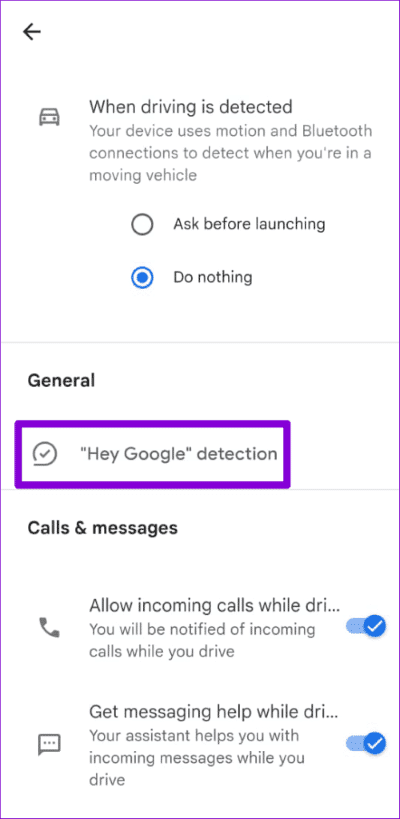
De plus, vous pouvez activer ou désactiver les appels entrants ou les alertes SMS pendant la conduite.
Vous pouvez également le désactiver à partir de ce menu si vous ne souhaitez pas utiliser le mode conduite. Par conséquent, désactivez l'option "Lors de la navigation sur Google Maps" et sélectionnez Ne rien faire dans les sections "Lorsque connecté au Bluetooth de la voiture" et "Lorsque la conduite est détectée".
Et vous êtes prêt. Le mode de conduite de Google Assistant sera complètement désactivé sur votre téléphone.
une conduite sûre
Google Assistant regorge de fonctionnalités et d'astuces utiles pour vous faciliter la vie. Le mode conduite est une fonctionnalité que vous pouvez utiliser pour vous concentrer sur la route pendant la conduite. Alors, que pensez-vous du mode de conduite de l'Assistant Google ? Le trouvez-vous utile ? Faites-le nous savoir dans les commentaires ci-dessous.